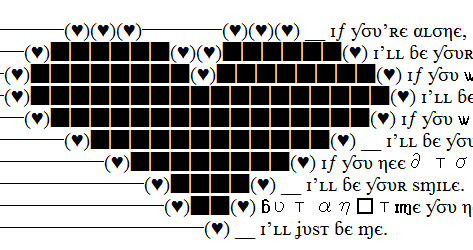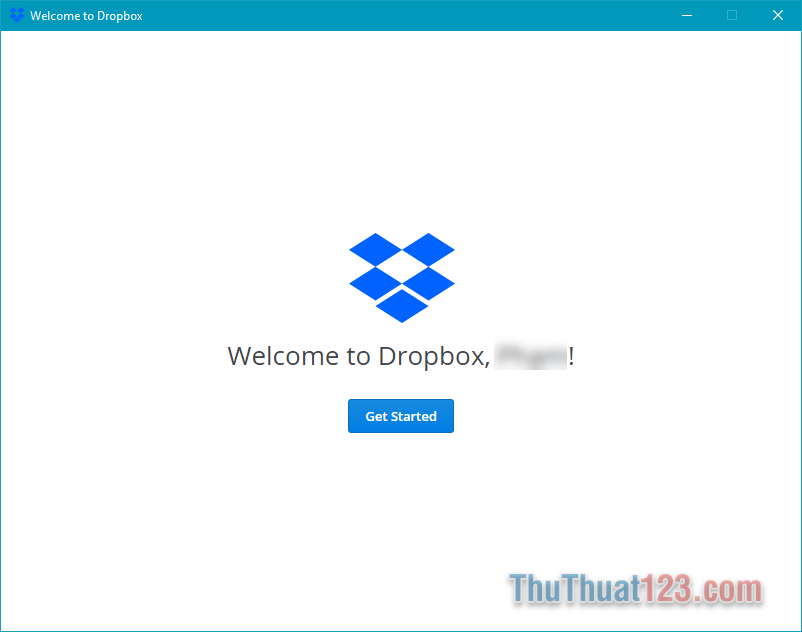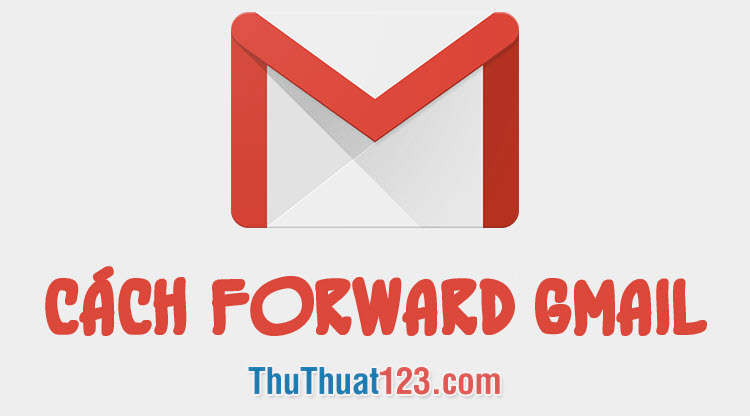Cách thêm IDM vào Google Chrome để IDM tự bắt link
Thông thường khi cài IDM nó sẽ tự động bắt Link Download trên trình duyệt Google Chrome. Tuy nhiên, trong một số trường hợp IDM không thể bắt link trên Chrome khiến chúng ta phải tải về theo cách mặc định thay vì tải bằng IDM. Trong bài viết này, Thủ thuật 123 sẽ hướng dẫn các bạn cách thêm IDM vào Google Chrome để nó tự động bắt link.
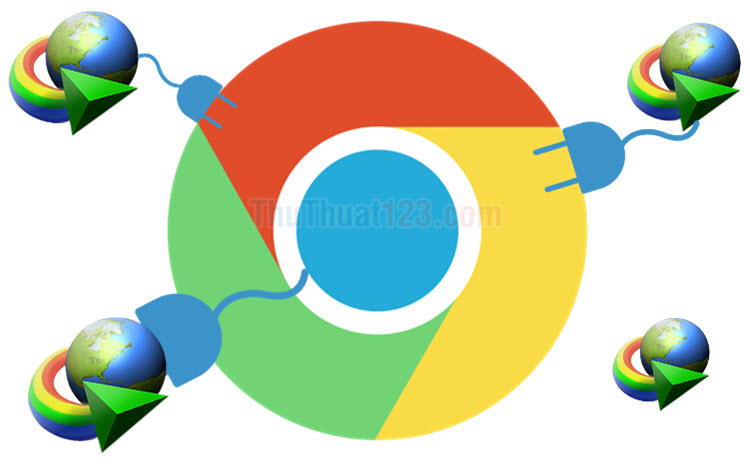
Mục lục nội dung
Lưu ý: Đầu tiên, các bạn cần cài đặt IDM vào máy tính của mình.
Link Download IDM: http://www.internetdownloadmanager.com/
1. Thêm trực tiếp trong cửa hàng của Google Chrome
Hiện nay, trên cửa hàng của tiện ích của Google Chrome chúng ta đã có tiện ích IDM tích hợp sẵn, các bạn chỉ cần khởi động cửa hàng và thêm tiện ích vào là xong.
Bước 1: Các bạn tiến hành truy cập liên kết sau và chọn Thêm vào Chrome.
Link: IDM Integration Module
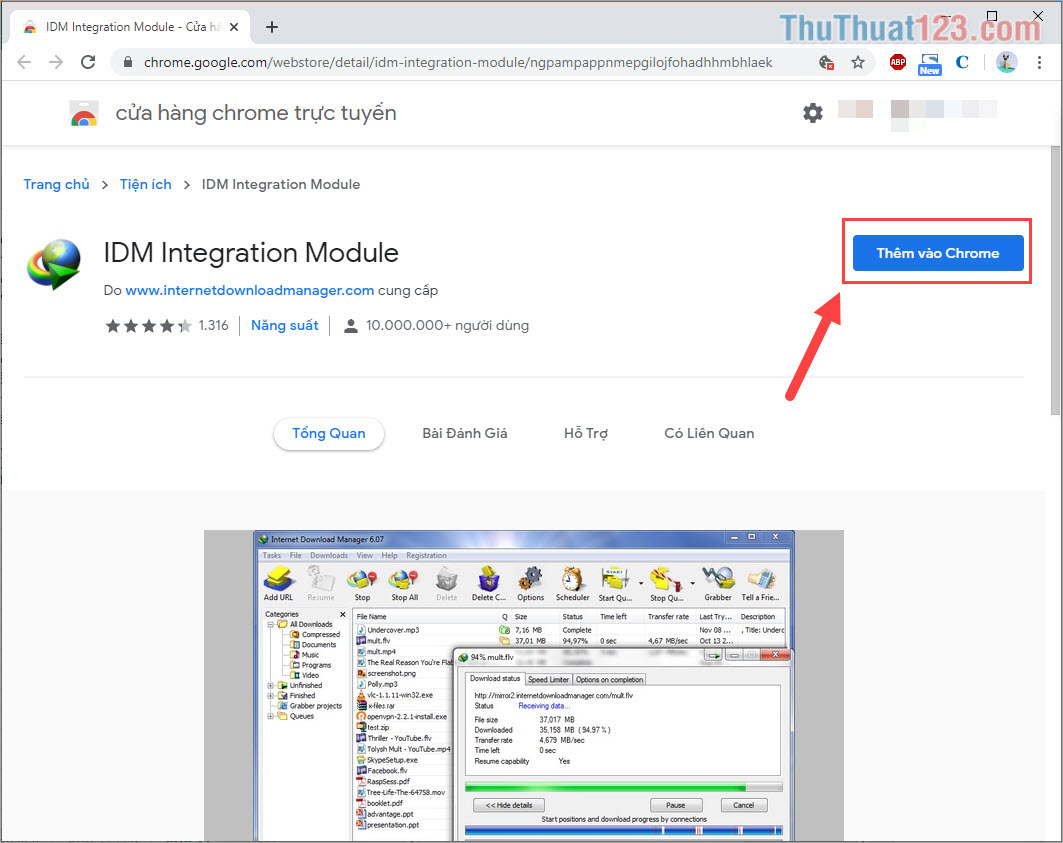
Bước 2: Sau đó, các bạn chọn Thêm tiện ích để tiến hành cài đặt IDM vào Google Chrome.
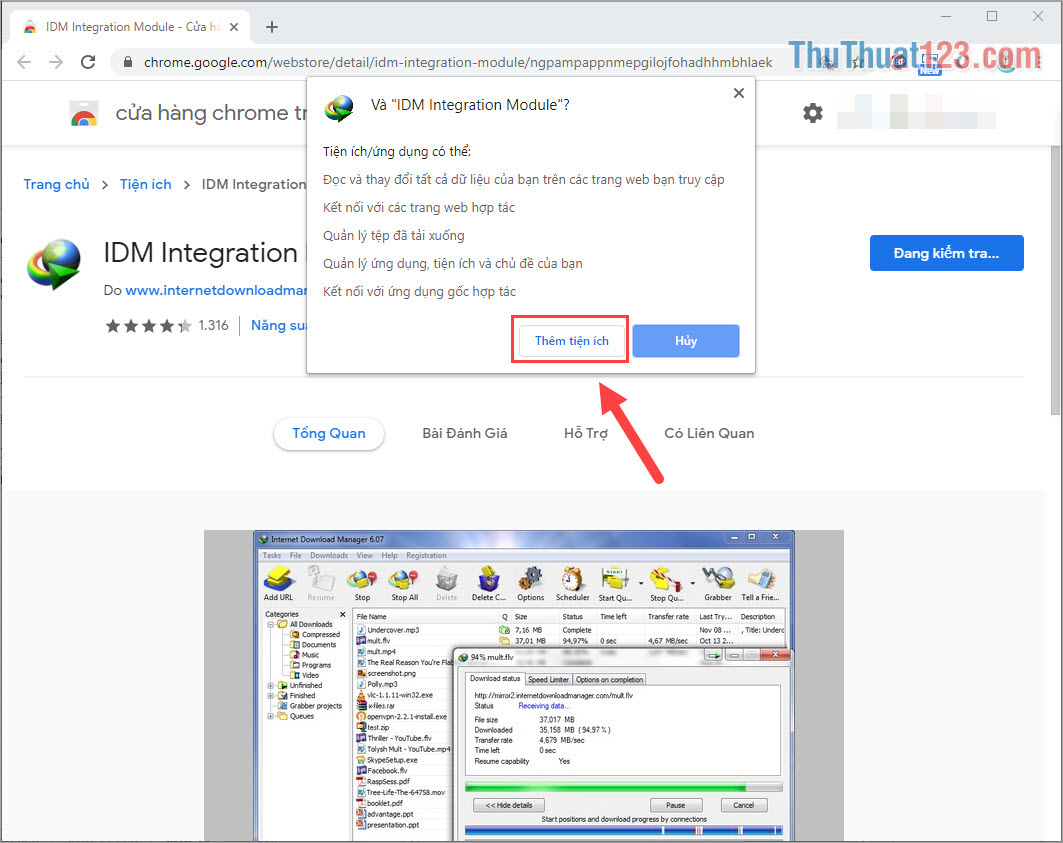
Bước 3: Sau khi thêm tiện ích xong, các bạn tiến hành khởi động lại Google Chrome và truy cập các liên kết tải xuống. Các bạn sẽ thấy IDM tự động bắt link tải về trên các trang.
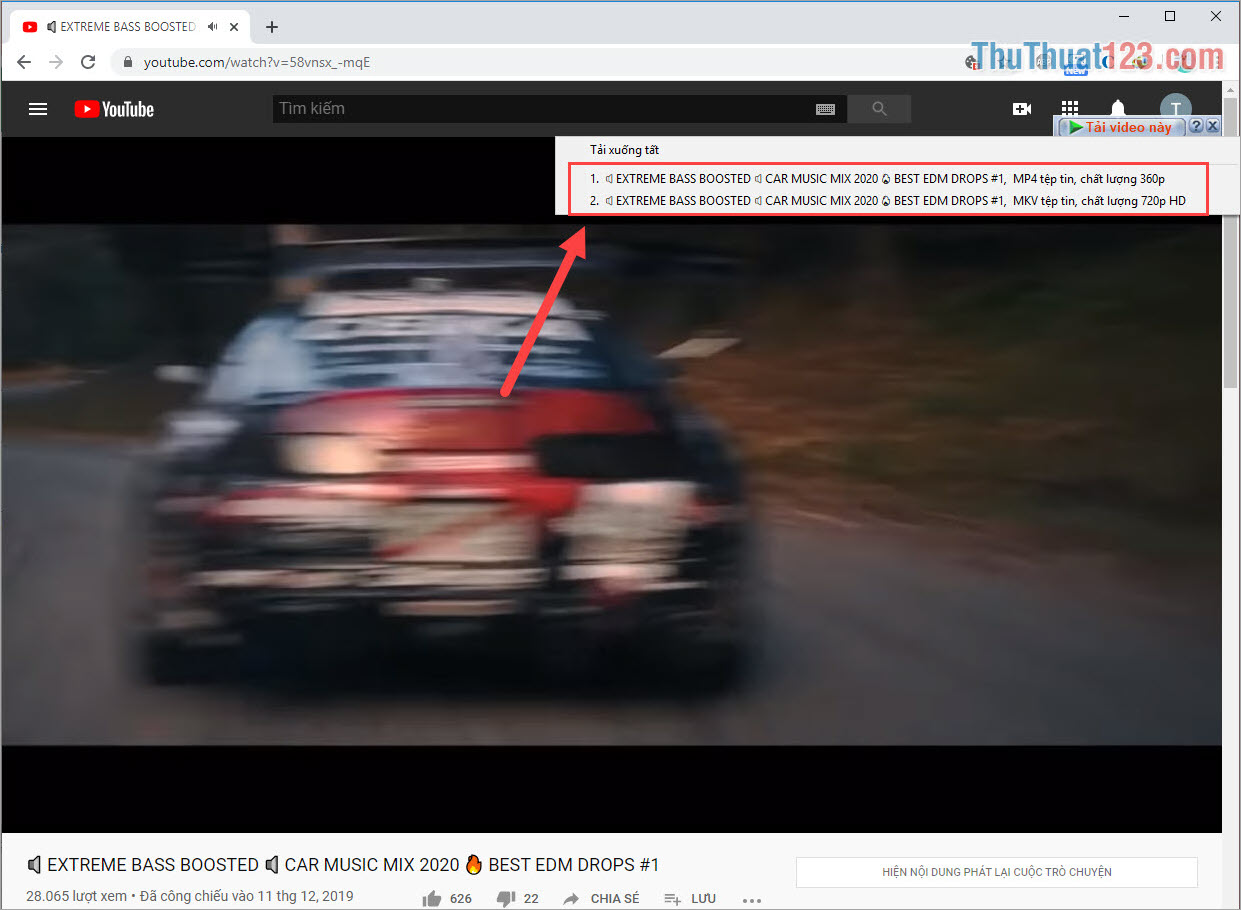
2. Thêm thủ công trong phần mềm IDM
Cách thêm thủ công trong phần mềm là một trong số những cách lâu đời nhất và nó cũng là cách mất nhiều thời gian, thao tác nhất.
Bước 1: Các bạn tiến hành khởi động phần mềm IDM và chọn Tùy chọn (Options).
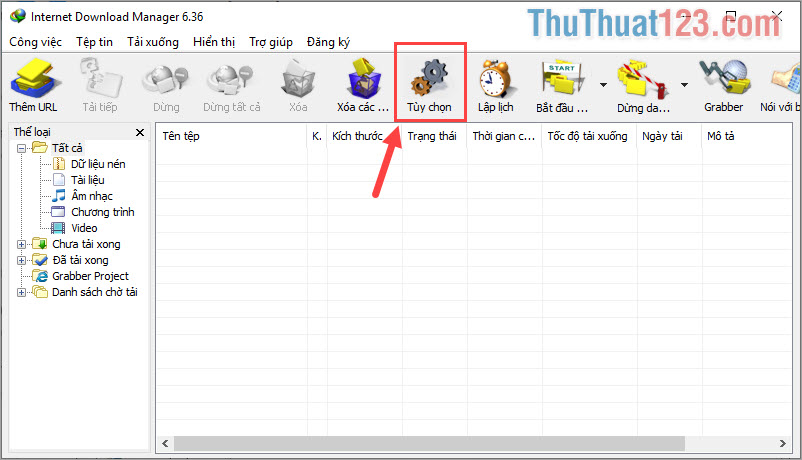
Bước 2: Các bạn chọn thẻ Cơ bản (Garenal) và đánh dấu vào các mục sau:
- Use advanded browser integration – Sử dụng tích hợp trình duyệt nâng cao
- Google Chrome
Sau đó, các bạn nhấn OK để lưu lại thiết lập.
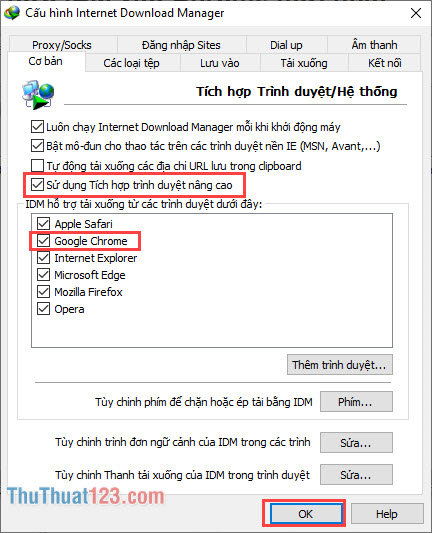
Bước 3: Đến bước này, các bạn cần tìm file khởi tạo tiện ích trên Google Chrome. Với mỗi phiên bản Windows 64-bit, 32-bit thì vị trí của file khởi tạo sẽ nằm ở các thư mục khác nhau. Cụ thể như sau:
Win 32 bit: C:\Program Files\Internet Download Manager
Win 64 bit: C:\Program Files (x86)\Internet Download Manager
Các bạn tiến hành truy cập theo đường dẫn trên để tìm kiếm file IDMGCExt.crx (hoặc IDMGCExt).
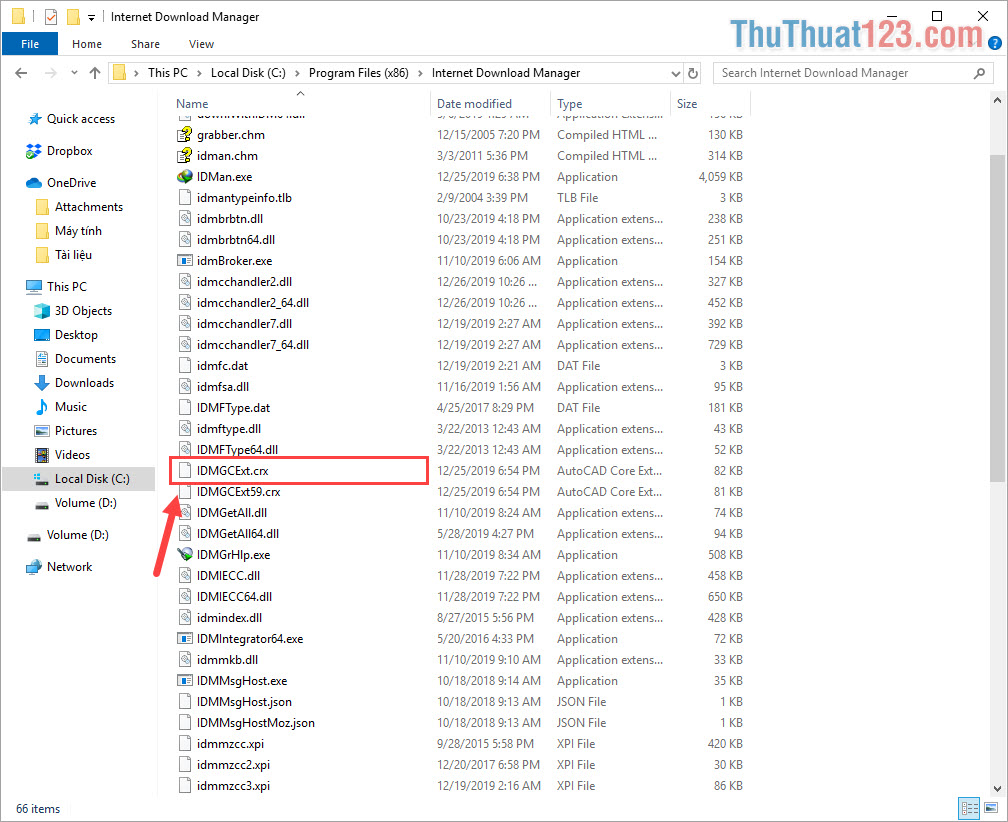
Bước 4: Các bạn tiến hành truy cập đường dẫn tiện ích Google Chrome và bật Chế độ dành cho nhà phát triển.
Đường dẫn tiện ích: chrome://extensions/
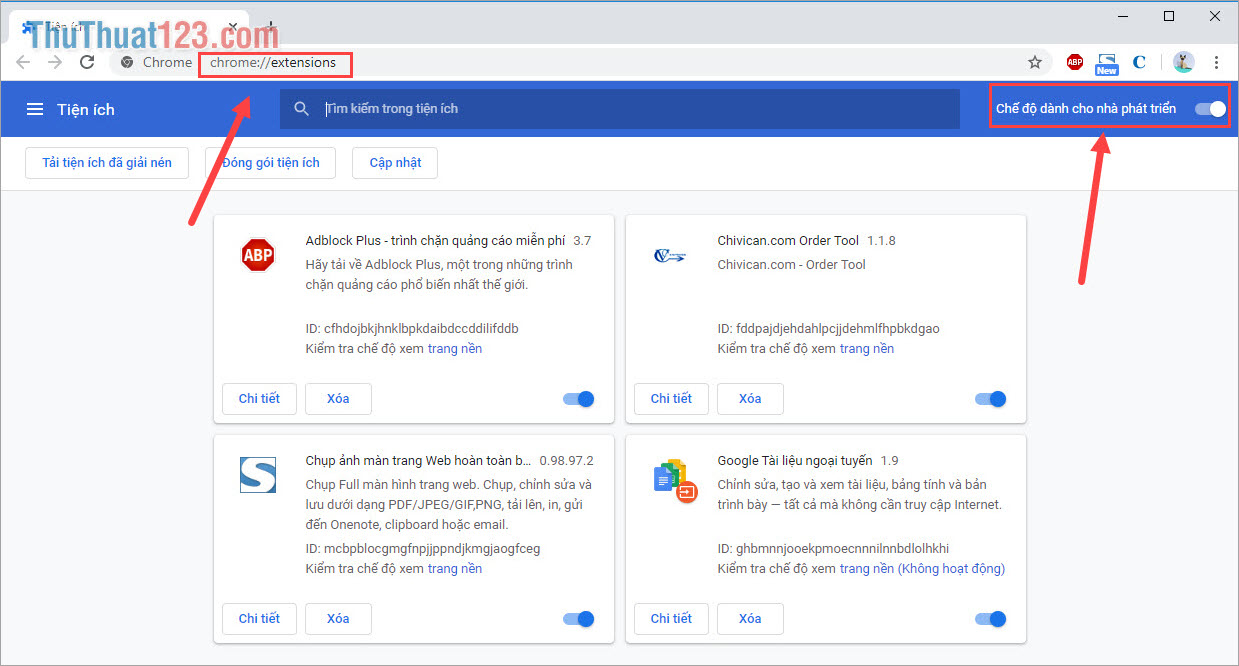
Bước 5: Các bạn tiến hành kéo file IDMGCExt.crx (hoặc IDMGCExt) (Bước 3) vào trình duyệt Google Chrome.
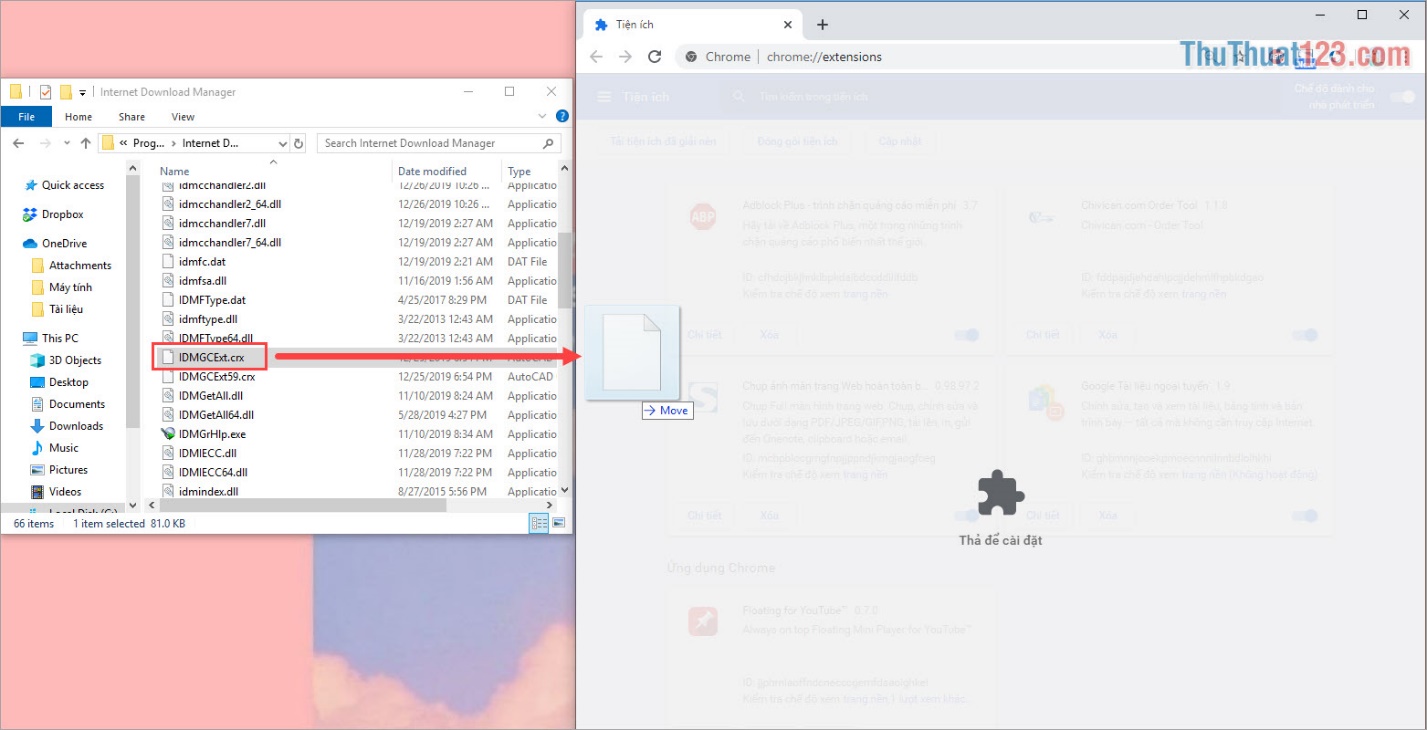
Bước 6: Sau đó, các bạn chọn Thêm tiện ích để hệ thống tự động cài đặt tiện ích.
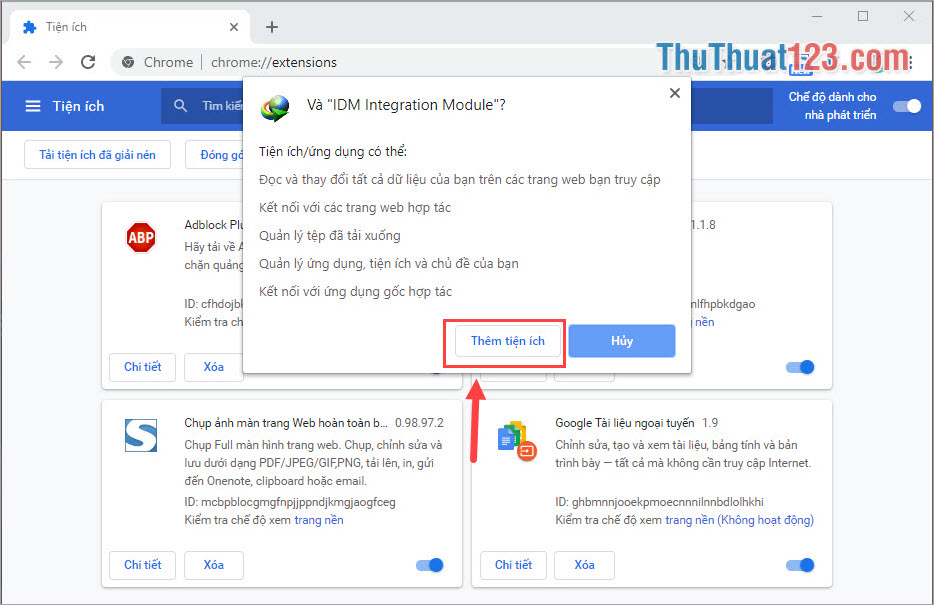
Bước 7: Sau khi cài đặt xong, các bạn sẽ thấy tiện ích được thêm vào Google Chrome. Khi đã xong, các bạn tiến hành khởi động lại Google Chrome để kích hoạt tiện ích.
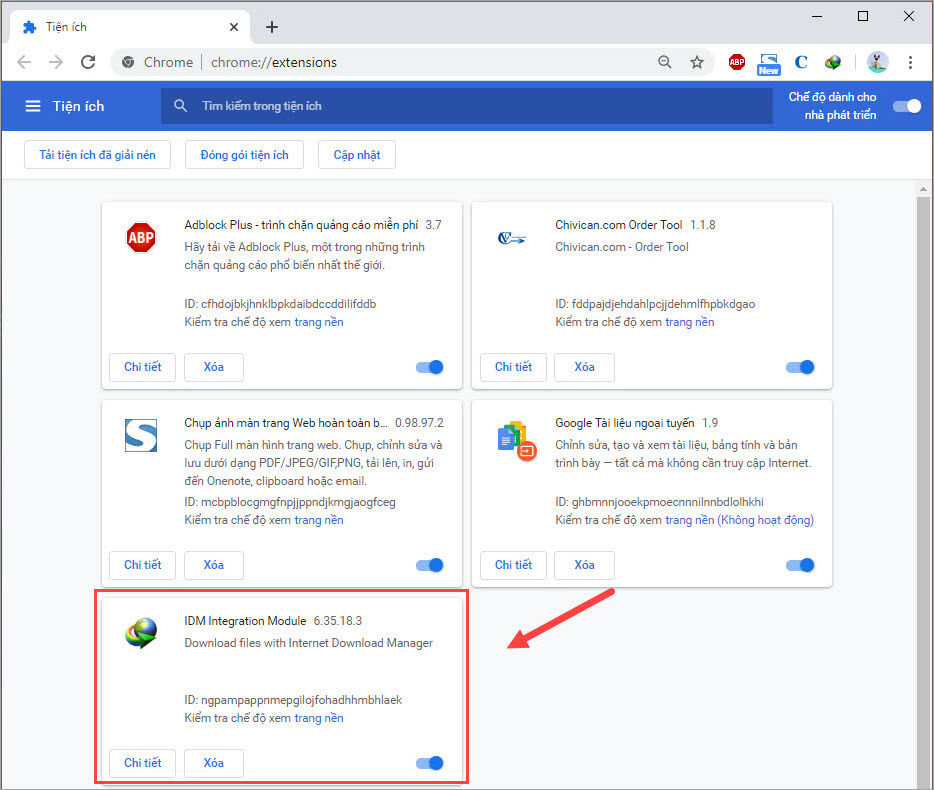
Bước 8: Bây giờ, IDM đã được tích hợp vào Chrome và tự động bắt Link tải về cho các bạn.
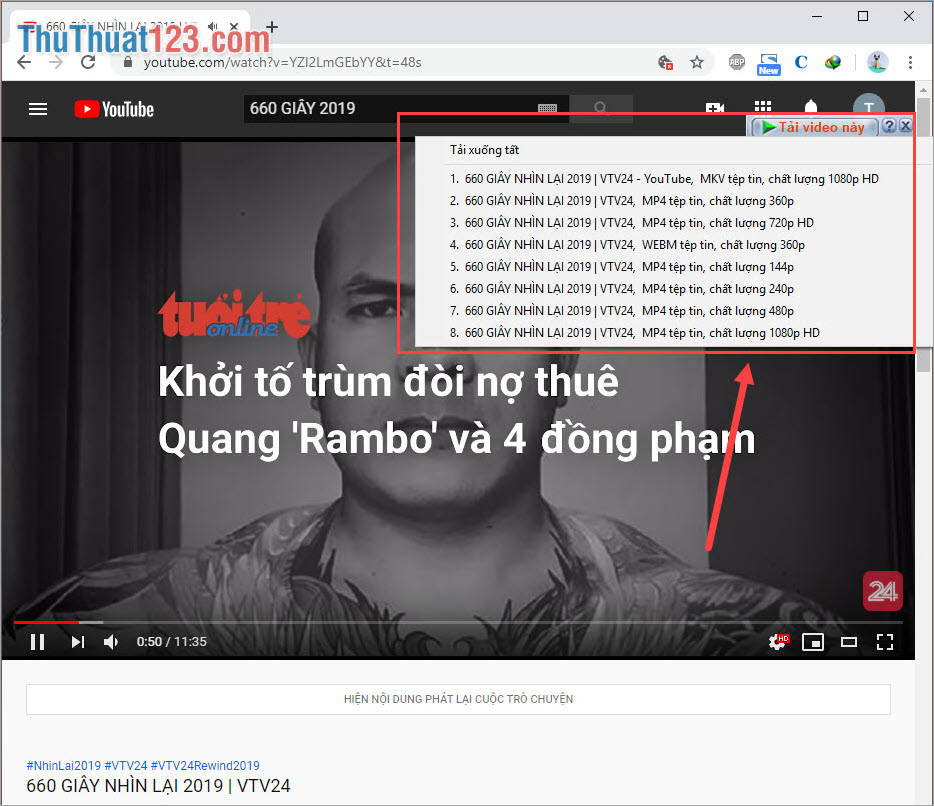
Trong bài viết này, Thủ thuật 123 đã hướng dẫn các bạn cách thêm IDM vào trong Google Chrome để tự động bắt link. Chúc các bạn thành công!